Alterar rodapé tema Shopify pode parecer uma tarefa desafiadora para muitos empreendedores que usam a plataforma. No entanto, personalizar essa área do seu site é essencial para oferecer uma experiência única e informativa aos visitantes. O rodapé não apenas serve como uma seção de navegação adicional, mas também é um espaço valioso para incluir informações cruciais, como dados de contato, links para redes sociais e políticas da loja.
Ao longo deste artigo, vamos abordar de forma clara e objetiva as etapas necessárias para realizar essa personalização. Você irá aprender como:
- Acessar o editor de temas no Shopify
- Localizar o rodapé do seu tema
- Personalizar o design do rodapé
- Adicionar links e informações importantes
- Aprimorar o rodapé com HTML e CSS
- Verificar as mudanças no rodapé do seu site
Com essas dicas, você estará pronto para transformar o rodapé da sua loja online em um espaço que realmente reflita a identidade da sua marca.
Como acessar o editor de temas no Shopify
Para acessar o editor de temas no Shopify, siga os passos abaixo:
- Faça login na sua conta do Shopify.
- No painel de administração, clique em “Loja Online” no menu lateral.
- Em seguida, clique em “Temas”.
- Você verá a seção “Tema atual”. Clique no botão “Personalizar” ao lado do tema que deseja editar.
Após seguir esses passos, você será direcionado ao editor de temas, onde poderá modificar várias partes do seu site.
O editor de temas permite que você:
- Customize o layout do seu site.
- Altere cores e fontes.
- Adicione seções e elementos.
Não se esqueça de salvar suas alterações antes de sair do editor para garantir que todas as suas personalizações sejam aplicadas corretamente.
Passos para localizar o rodapé do seu tema
Localizar o rodapé do seu tema no Shopify é um passo importante para personalizar o seu site. Siga os passos abaixo para encontrá-lo facilmente:
- Acesse o painel do Shopify: Faça login na sua conta do Shopify e vá para o painel de controle.
- Selecione “Loja Online”: No menu à esquerda, clique na opção “Loja Online”.
- Escolha “Temas”: Em seguida, clique em “Temas” para ver os temas disponíveis.
- Personalize o tema: Encontre o tema que você está usando e clique no botão “Personalizar”.
- Vá para a seção do rodapé: No editor de temas, role para baixo até encontrar a seção do rodapé. Geralmente, ela é marcada como “Rodapé” ou “Footer”.
- Visualize e edite: Aqui, você pode visualizar o rodapé e fazer as alterações necessárias, como adicionar texto, links ou imagens.
Seguindo esses passos, você conseguirá localizar e personalizar o rodapé do seu tema de forma simples e rápida.
Dicas para personalizar o design do rodapé
Personalizar o rodapé do seu site é uma ótima maneira de melhorar a aparência e a funcionalidade. Aqui estão algumas dicas úteis para deixar seu rodapé mais atraente:
- Escolha uma paleta de cores: Utilize cores que combinem com o restante do seu site. Isso ajuda a criar uma harmonia visual.
- Use fontes legíveis: Opte por fontes que sejam fáceis de ler. Tamanhos entre 14px e 16px são ideais para textos no rodapé.
- Adicione ícones sociais: Inclua ícones das suas redes sociais para facilitar o acesso dos visitantes. Certifique-se de que eles sejam visíveis e clicáveis.
- Organize as informações: Divida o conteúdo em seções, como “Sobre nós”, “Contato” e “Política de Privacidade”. Isso ajuda os usuários a encontrar o que procuram.
- Inclua um formulário de inscrição: Um campo para que os visitantes possam se inscrever na sua newsletter é uma ótima maneira de aumentar sua lista de contatos.
- Adicione um mapa: Se você tiver uma loja física, considere incluir um mapa no rodapé para que os clientes possam encontrar sua localização facilmente.
- Utilize espaço em branco: Não tenha medo de usar espaço em branco. Isso ajuda a evitar que o rodapé pareça sobrecarregado.
Seguindo essas dicas, você pode criar um rodapé que não apenas complementa o design do seu site, mas também melhora a experiência do usuário.
Como adicionar links e informações importantes
Adicionar links e informações importantes ao seu rodapé é uma ótima maneira de melhorar a navegação do seu site. Aqui estão algumas etapas simples para fazer isso:
1. Escolha os links relevantes
Decida quais links você deseja adicionar. Alguns exemplos incluem:
- Política de privacidade
- Termos de serviço
- Contato
- FAQ
2. Acesse o editor de temas
Vá até o editor de temas no Shopify. Você encontrará a opção para editar o rodapé na seção de configurações do tema.
3. Adicione os links
Utilize a seção do rodapé para inserir os links. Você pode fazer isso criando uma lista ou adicionando texto diretamente. Para criar um link, use a seguinte estrutura:
<a href="URL_DO_LINK">Texto do Link</a>
4. Insira informações adicionais
Além dos links, você pode querer incluir informações como:
- Endereço físico
- Telefone de contato
- Redes sociais
5. Salve as alterações
Após adicionar todos os links e informações, não se esqueça de salvar suas alterações. Isso garante que tudo esteja atualizado no seu site.
Com esses passos, você pode facilmente adicionar links e informações importantes ao rodapé do seu site, melhorando a experiência do usuário e a navegação.
Aprimorando o rodapé com HTML e CSS
O rodapé de um site é uma parte importante que pode ser aprimorada com HTML e CSS. Aqui estão algumas dicas para melhorar essa seção do seu site.
Estrutura HTML do Rodapé
Para começar, você deve definir uma estrutura básica em HTML. Um exemplo simples pode ser:
<footer>
<div class="footer-content">
<p>© 2023 Sua Empresa. Todos os direitos reservados.</p>
<ul>
<li><a href="#sobre">Sobre</a></li>
<li><a href="#contato">Contato</a></li>
<li><a href="#privacidade">Política de Privacidade</a></li>
</ul>
</div>
</footer>
Estilizando com CSS
Após definir a estrutura, você pode utilizar CSS para estilizar o rodapé. Aqui estão algumas sugestões:
footer {
background-color: #333;
color: #fff;
padding: 20px;
text-align: center;
}
.footer-content ul {
list-style-type: none;
padding: 0;
}
.footer-content ul li {
display: inline;
margin: 0 15px;
}
.footer-content a {
color: #fff;
text-decoration: none;
}
.footer-content a:hover {
text-decoration: underline;
}
Adicionando Estilo Responsivo
Para garantir que o rodapé fique bem em dispositivos móveis, adicione algumas regras CSS responsivas:
@media (max-width: 600px) {
.footer-content ul li {
display: block;
margin: 10px 0;
}
}
Com essas dicas, você pode aprimorar o rodapé do seu site, tornando-o visualmente atraente e funcional. Não se esqueça de testar as alterações para garantir que tudo esteja funcionando corretamente.
Verificando as mudanças no rodapé do seu site
Após fazer alterações no rodapé do seu site, é essencial verificar se tudo está funcionando corretamente. Aqui estão algumas etapas para garantir que suas mudanças sejam eficazes:
- Atualize a página: Após salvar as alterações, atualize a página do seu site para ver as mudanças em ação.
- Verifique em diferentes dispositivos: Acesse seu site em um computador, tablet e smartphone para garantir que o rodapé apareça corretamente em todas as telas.
- Teste os links: Clique em todos os links que você adicionou ou atualizou no rodapé. Certifique-se de que eles levam aos destinos corretos.
- Peça feedback: Compartilhe o link do seu site com amigos ou colegas e peça que eles verifiquem o rodapé. Feedback externo pode ajudar a identificar problemas que você não percebeu.
- Use ferramentas de análise: Utilize ferramentas como o Google Analytics para monitorar o comportamento dos usuários no seu site. Isso pode ajudar a entender se o rodapé está impactando a experiência do usuário.
Seguindo essas etapas, você pode ter certeza de que as alterações no rodapé do seu site estão funcionando como esperado e proporcionando uma boa experiência para os visitantes.
